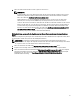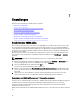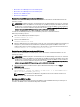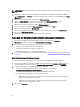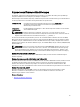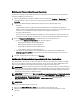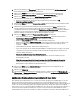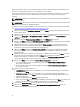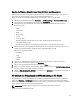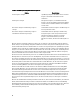Users Guide
3. Klicken Sie im Hauptmenü auf Überwachen und wählen Sie dann die Registerkarte Dell-Hostinformationen. Die
Bestandsaufnahmedaten der Dell-Hosts werden angezeigt.
4. Klicken Sie auf Firmware, und die verfügbaren Firmwareversionen mit den Details werden angezeigt.
5. Klicken Sie auf Firmwareassistent ausführen. Der Bildschirm Firmwareaktualisierung wird angezeigt.
6. Klicken Sie auf Weiter, und der Bildschirm Aktualisierungsquelle auswählen wird mit dem
Firmwareaktualisierungsbündel für den angegebenen Host angezeigt.
a. Wählen Sie im Bildschirm das Firmwareaktualisierungsbündel aus der Dropdown-Liste Ein
Aktualisierungsbündel auswählen
aus.
7. Klicken Sie auf Weiter. Der Bildschirm Komponenten auswählen wird angezeigt. Dieser listet die Firmwaredetails
für die Komponenten auf.
8. Wählen Sie die gewünschten Firmwareaktualisierungen aus und klicken Sie auf Weiter. Komponenten, die
zurückgestuft wurden, bereits aktuell sind oder für die derzeit eine Aktualisierung geplant ist, können nicht
ausgewählt werden. Falls Sie das Kontrollkästchen Zurückstufung der Firmware gestatten markieren, wählen Sie
die Optionen aus, die als Zurückstufung aufgeführt sind. Die Auswahl dieser Option ist nur fortgeschrittenen
Benutzern empfohlen, die die Folgen einer Zurückstufung der Firmware verstehen.
9. Klicken Sie auf Weiter. Der Bildschirm Firmwareaktualisierung planen wird angezeigt.
• Geben Sie den Jobnamen im Feld Jobname der Firmwareaktualisierung und die Beschreibung im Feld
Beschreibung der Firmwareaktualisierung ein. Diese Feldeingabe ist optional.
• Wählen Sie Jetzt aktualisieren zum sofortigen Start der Firmwareaktualisierung.
• Wählen Sie die Schaltfläche Aktualisierung planen, um die Firmwareaktualisierung später auszuführen, und
klicken Sie auf Weiter. Sie können die Firmwareaktualisierung 30 Minuten nach der aktuellen Uhrzeit
ausführen.
• Im Kontrollkästchen „Kalender“ wählen Sie den Monat und Tag aus.
• Geben Sie im Textfeld „Zeit“ die Uhrzeit im Format HH:MM ein, und klicken Sie dann auf „Weiter“. Die Uhrzeit
entspricht der lokalen Ortszeit, wo Ihr Client sich physisch befindet. Ungültige Zeitwerte könnten zu einer
blockierten Aktualisierung führen.
• Wenden Sie die Aktualisierungen beim nächsten Neustart an.
Um eine Dienstunterbrechung zu vermeiden, wird empfohlen, dass der Host vor dem Neustart in den
Wartungsmodus übergeht.
• Aktualisierungen anwenden und den Neustart erzwingen, ohne in den Wartungsmodus überzugehen.
-Die Aktualisierung wird angewandt, und ein Neustart wird ausgeführt, auch wenn der Host nicht im
Wartungsmodus ist. Diese Methode ist nicht empfehlenswert.
10. Klicken Sie auf Weiter. Die Seite Zusammenfassung wird angezeigt. Diese Seite stellt Details über alle
Komponenten nach der Firmwareaktualisierung bereit.
11. Klicken Sie auf Fertigstellen.
12. Um zu überprüfen, dass die Aktualisierung erfolgreich verlaufen ist, wählen Sie im Register Überwachen Job-
Warteschlange → Firmwareaktualisierungen und überprüfen Sie die Seite OpenManage Integration-Übersicht, um
die neuen Versionen zu sehen.
Ausführen des Firmwareaktualisierungsassistenten für einen Cluster
Diese Funktion steht nur für Dell-Server der 11. und 12. Generation zur Verfügung, die eine iDRAC Express- oder eine
Enterprise-Karte haben. Falls Ihre Firmware am oder nach dem 14. Oktober 2010 installiert wurde, können Sie Ihre
Firmwareversionen automatisch mit dem Firmwareaktualisierungsassistenten aktualisieren. Dieser Assistent aktualisiert
nur Hosts, die Teil eines Verbindungsprofils sind und in Bezug auf Firmware, CSIOR-Status, Hypervisor und OMSA-
Status (nur Server der 11. Generation) compliant sind. Wählen Sie einen Cluster, der in der Clusteransicht aufgelistet ist,
und verwenden Sie den Firmwareaktualisierungsassistenten. Es dauert normalerweise 30 bis 60 Minuten, um die
Firmwarekomponenten aller Cluster zu aktualisieren. Aktivieren Sie DRS auf einem Cluster, damit virtuelle Maschinen
57